 三年级信息技术下册教学计划、教案
三年级信息技术下册教学计划、教案
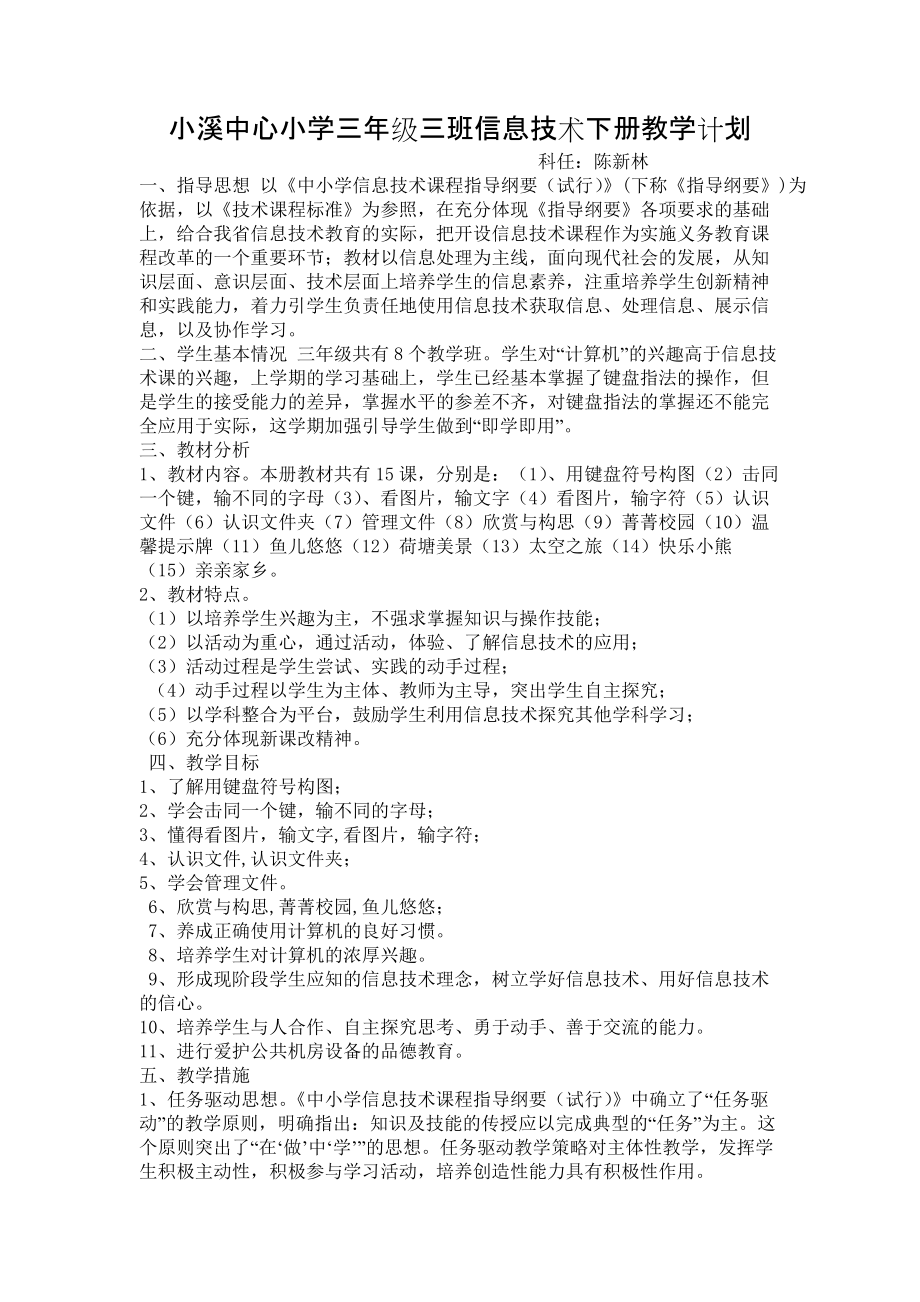


《三年级信息技术下册教学计划、教案》由会员分享,可在线阅读,更多相关《三年级信息技术下册教学计划、教案(15页珍藏版)》请在装配图网上搜索。
1、小溪中心小学三年级三班信息技术下册教学计划 科任:陈新林一、指导思想 以中小学信息技术课程指导纲要(试行)(下称指导纲要)为依据,以技术课程标准为参照,在充分体现指导纲要各项要求的基础上,给合我省信息技术教育的实际,把开设信息技术课程作为实施义务教育课程改革的一个重要环节;教材以信息处理为主线,面向现代社会的发展,从知识层面、意识层面、技术层面上培养学生的信息素养,注重培养学生创新精神和实践能力,着力引学生负责任地使用信息技术获取信息、处理信息、展示信息,以及协作学习。 二、学生基本情况 三年级共有8个教学班。学生对“计算机”的兴趣高于信息技术课的兴趣,上学期的学习基础上,学生已经基本掌握了键
2、盘指法的操作,但是学生的接受能力的差异,掌握水平的参差不齐,对键盘指法的掌握还不能完全应用于实际,这学期加强引导学生做到“即学即用”。 三、教材分析 1、教材内容。本册教材共有15课,分别是:(1)、用键盘符号构图(2)击同一个键,输不同的字母(3)、看图片,输文字(4)看图片,输字符(5)认识文件(6)认识文件夹(7)管理文件(8)欣赏与构思(9)菁菁校园(10)温馨提示牌(11)鱼儿悠悠(12)荷塘美景(13)太空之旅(14)快乐小熊(15)亲亲家乡。2、教材特点。 (1)以培养学生兴趣为主,不强求掌握知识与操作技能; (2)以活动为重心,通过活动,体验、了解信息技术的应用; (3)活动过
3、程是学生尝试、实践的动手过程; (4)动手过程以学生为主体、教师为主导,突出学生自主探究; (5)以学科整合为平台,鼓励学生利用信息技术探究其他学科学习; (6)充分体现新课改精神。 四、教学目标 1、了解用键盘符号构图;2、学会击同一个键,输不同的字母; 3、懂得看图片,输文字,看图片,输字符; 4、认识文件,认识文件夹; 5、学会管理文件。 6、欣赏与构思,菁菁校园,鱼儿悠悠; 7、养成正确使用计算机的良好习惯。 8、培养学生对计算机的浓厚兴趣。 9、形成现阶段学生应知的信息技术理念,树立学好信息技术、用好信息技术的信心。10、培养学生与人合作、自主探究思考、勇于动手、善于交流的能力。 1
4、1、进行爱护公共机房设备的品德教育。 五、教学措施 1、任务驱动思想。中小学信息技术课程指导纲要(试行)中确立了“任务驱动”的教学原则,明确指出:知识及技能的传授应以完成典型的“任务”为主。这个原则突出了“在做中学”的思想。任务驱动教学策略对主体性教学,发挥学生积极主动性,积极参与学习活动,培养创造性能力具有积极性作用。 2、课程整合思想。(1)与相邻学科的课程整合(2)与德育整合。 3、趣味性思想。(1)语言的趣味化(2)内容趣味化。 4、培养学生信息素养。(1)结合实例进行应用介绍(2)贯穿网络知识。 5、教学面向全体学生,充分考虑到学生的个性差异,采用“因材施教”、“螺旋上升”的方式,设
5、置了适合不同层次、不同水平学生的学习任务,教学时可根据实际情况进行取舍。 6、教学以活动为重心,通过活动,呈现基础知识和基本操作,让学生在活动中体验信息技术应用的全过程.同时,在教学范例的选择上,注意贴近生活,渗透人文精神,引导学生在信息技术的学习与应用过程中,提高思想道德素养,培养学生的社会责任感,提高学生的人文素养。 六、教学进度周别起止日期教学内容教时备注12.25-3.1用键盘符号构图123.4-3.8击同一个键,输不同的字母133.11-3.15看图片,输文字143.18-3.22看图片,输字符153.25-3.29认识文件164.1-4.5认识文件夹174.8-4.12管理文件18
6、4.15-4.19欣赏与构思194.22-4.26其中复习1104.29-5.3菁菁校园1115.6-5.10温馨提示牌1125.13-5.17鱼儿悠悠1135.20-5.24荷塘美景1145.27-5.31太空之旅1156.3-6.7快乐小熊1166.10-6.14亲亲家乡1176.17-6.21期末复习考试1小溪中心小学三年级信息技术下册教学设计第一课 用键盘符号构图一、教 学目 标1、巩固键盘的基本知识与基本操作。2、学会使用键盘输入符号。3、学会熟练使用上档键。4、能用键盘字符组成有趣的图形。二、教学流程一、导入师生交流:我们上学期学了很多键盘的知识,今天老师来考考大家,看看谁的键盘知
7、识最丰富。课件出示问题(在下划线处填上合适的符号):百分之六可以写为6 我喜欢看的书是: 窗边的小豆豆 3、教师总结。4、教师出示学习任务的四幅图。5、揭示课题,提出任务:用键盘符号构成有趣的图形。二、探究活动1、复习巩固键盘上的各种符号。(1)出示“开阔视野”里的三幅符号图。(2)引导学生观看键盘:在键盘上找一找,这些图形都是由哪些符号组成的?他们都分布在键盘的什么位置?2、认识双字符键。(1)归纳总结:刚才同学们看到的符号键都有一个共同的特点,都是一个键位有两个字符,我们把它们分别叫做上档字符和下档字符。(2)引导学生看课本自学:看课本P3,说一说,双字符键是以什么命名的?图1-2中各个键
8、位的名称是什么?3、输入键盘上的符号。(1)提出问题:如何在记事本中输入双字符键呢?(2)请学生上台演示:输入主键盘中的2,以及2的上档字符“”。(3)总结双字符键的输入方法。(4)引导学生尝试操作:输入图1-3上的所有字符。课件提示:中英文状态不同,输出的结果也是不同的。4、输入表情图。(1)过渡:键盘上的字母、符号能组合出各种有趣的图形,利用学会的符号输入法输出表1-1的表情图。看谁输入得最快。(2)巡视指导,及时鼓励评价。(3)引导小组同学互帮互助。5、输入小猪表情图。先讨论,再输入,最后展示、评价。1、指导学生自行输入创新活动1的符号表情图。2、鼓励学生自行创作有个性的表情图。1、展示
9、学生自行创作的表情图并提出评价,给予鼓励。2、引导填写活动评价表。3、总结延伸。三、展示与总结第二课 击同一个键,输不同的字母教学目标知识目标:了解和掌握的功能和作用。技能目标:正确掌握大写字母锁定键和上档键的击键要领和指法。情感目标:培养学生养成正确的键盘操作习惯。重点和难点重点:掌握大写字母锁定键的功能和使用方法。难点:掌握上档键的功能和使用方法。教学过程:导入 师:英文字母有大小写之分,键盘初始化下英文字母都处于小写状态。但有时我们需要大写的字母怎么办呢?比如英文句子的第一个字母。学生自己尝试过程。让学生自己动手尝试。(这个过程,可能出现的情况是有的学生在已经知道了,有的学生会自学书面的
10、知识,有的学生随便乱敲)新授:指名生演示,并说明为什么这样会输出大写字母?(师辅助学生说清键名和此键的功能。这个过程可能学生会先演示上档键也可能会是大写字母锁定键,可根据学生的具体课堂情况做小结。)小结:大写字母锁定键也就是键盘中的“Caps Lock”相当于大小写字母输入切换的开关,专门为大小写字母切换而设计的。巩固练习:课本76做一做2,大家一起练习一下。小结:上档键是一个功能键,要配合其他键一起使用才起作用,当它和字母键配合时,也可以输入大写字母的。巩固练习:课本79做一做2思考:哪种情况下用大写字母锁定键输入字母比较方便,哪种情况下用上档键输入字母比较方便?第三课 看图片,输文字教学目
11、标:1、初步掌握智能ABC输入法。2、学会输入单字和词组,了解常用标点符号的输入。3、通过学习智能ABC输入法,了解使用拼音输入法的一般规律。4、提高不断发现问题、解决问题的能力。5、法制渗透:中华人民共和国语言文字法教具准备:1、多媒体机房。2、极域教学系统。3、相关图片、课件。教学重点难点能熟练地输入汉字,掌握“V”键和隔音符“”的用法,并学会切换输入法状态。课时安排:1课时教学过程一、引入。教师:上节课我们一起学习了启动和退出Word的方法,我想知道同学们是否已经掌握了,下面请同学们打开Word窗口。(学生分组练习,教师巡视并给予帮助)教师:请同学们打开“生字”文档。二、新授(1)选择智
12、能ABC输入法。教师:常用的汉字输入法有汉语拼音输入法、五笔字型输入法和自然码。在汉语拼音输入法中有全拼输入法和智能ABC输入法,这两种输入法和我们语文课上学习的汉语拼音基本相同。下面我们一起来学习智能ABC输入法。同学们知道怎么打开智能ABC输入法吗?(教师演示,学生仔细观察)教师示范:单击任务栏中的输入法按钮,选择“智能ABC输入法”,出现智能ABC输入法工具条。学生操作。练习:选择全拼输入法、微软拼音输入法、五笔字型输入法。(2)输入单字请学生给“观”字注上拼音。在键盘上输入“guan”,按空格键,出现字词选择框。找数字键“4”,“观”字就输入到Word编辑区中的插入点位置。学生上机输入
13、。学生讨论:A拼音输错了怎么办?B字词选择框中没有想要的汉字怎么办?C“绿”字怎么输入?(3)输入词组教师:同学们已经掌握了单个汉字的输入方法,大家有没有发现我们把大量的时间都花在了选择字上?有没有更快的输入方法呢?教师出示词组:太阳、天空、学校教师:请同学们观察老师是如何输入这些词组的,和前面单个字的输入方法有什么不同之处?想一想,用新的方法是不是可以提高输入速度?学生上机完成“实践园”中的练习。教师出示词组“西安”想一想:如果第二个字没有声母怎么办?学生读一读“知识屋”。(4)标点符号的输入。A中英文标点的切换。教师出示一篇有标点符号的小短文,请学生尝试输入下列符号。,:“”教师巡视。出示
14、部分学生输入的半角标点符号,请学生观察两种不同的标点,教师指出中、英文标点的切换方法。完成“探究园”的练习。B半角、全角的切换。教师讲解半角、全角的切换方法。学生上机:在全角和半角的方式上分别输入“ABC123”,说一说半角和全角的差别。C用快捷键进行中、英文的切换。教师示范输入一段中英文混合的文字。请若干位学生上台观看,说一说教师是如何进行中、英文切换的。学生上机,用CTRL+空格键快速进行中、英文的切换。三、渗透语言文字法:国家机关以普通话和规范汉字为公务用字,广播、电视、广告用语用字,公共场所用字应以国家通用语言文字为基本用语用字。四、全课小结第四课 看图片,输字符教学目标: 学习字符的
15、正确输入方法,练习输入。教学重点: 正确地输入上排字符。课时安排: 1课时。教具准备:课件(教师用、学生用各一份)教学过程:一、复习旧知知识竞赛(课件)1.在没有击键时,手指应放在什么键上?2.我们把 A 、S 、D 、F 、J 、K 、L 、;、这八个键叫什么键?3.G 、H 键分别由哪两只手指输入?4.F 和 J 键上凸起的小标记有什么作用?5.键盘上键是按字母顺序排列的吗?二、新课我们已经学习了基准键的击键方法,那么其它键的又该怎样输入呢?在字母键区中,我们把在基准键上面的“QWERTYUIOP”字母键叫做上排键,今天我们将从基准键出发,向字母键区上排键扩展,进行字符的输入练习。1、试一
16、试我们来看看“我会画图了”这句话的汉语拼音wo hui hua tu le 哪些字母是在基准键,共有几个?哪些字母是在上排键,共有几个?我们发现在输入拼音时上排键比基准键用得更(多 ),经统计,在输入英语单词时,每击100次键,有51次是击在上排键上,而在输入汉语拼音时,每击100次键,有47次击在上排键上,我们是中国人,用汉语拼音输入文字的时候很多,所以学好上排键的输入对我们很重要。2、那么上排键正确的输入方法是怎样的?(出示键盘上排键)上排键共有几个?(10个)你觉得怎样分给两只手好呢?(左右手各5个)观察基准键,你觉得可以给食指分配哪些上排键?(左:RT,右:YU)击完这些键以后,手指应
17、怎样放置。看看你的方法和下面的方法一样吗?R键的击键方法:左手的食指从基准键F出发,向上方移动击R键,击键后迅速回到F键上。你能说说怎么击U键吗?T键的击键方法:左手食指从基准键F出发,向右上方移动击T键,击键后迅速回到F键上。你能说说怎么击Y键吗?老师这里有一句口决:食指向上R和U,T、Y紧靠中间走,大家一起说说,在键盘上试试3、怎样敲Q、W、E、I、O、P键你准备怎样把这几个键分配其它几个手指?这样分的优点是什么?请同学先进行讨论,再以小组方式向教师汇报。正确的方法是:Q、W、E键击键方法:左手的小指、无名指、中指分别从基准键位的A、S、D键出发,向前(稍偏左)移动击QWE键,击完立即返回
18、基准键位。I、O、P键则对应右手相应手指。我们再给口决加上四句中指E、I在左右,无名指只管W、O,小指Q、P把两头上排字符已记熟。请学生边读完整口决边练输入上排字符:rutyeiwoqp4、想一想、练一练 (学生课件:)(1)在图10-4中将每个手指和对应敲的上排键用线连起来(2)同桌同学相互说说击G、H、T、R、Y、U键的正确方法。5、击键竞赛: (学生课件:)(1)输入下列字母,看哪一组同学用的指法正确。(4组)(2)输入下列字母,看哪一组同学输入得最快(4组)四、探究活动统计34位同学敲击上排键的指法情况。将统计情况填在课后表格中。五、总结通过今天的学习,我们学会了上排键的输入;收获很大
19、哦,继续努力我们就能正确熟练的使用键盘了。第五课 认识文件教学目标:1、了解Windows系统提供的信息资源管理和查看工具:我的文档、我的电脑、网上邻居、Windows资源管理器的使用;2、通过自主学习学会文件及文件夹的相关操作方法,理解各种信息是以什么形式存放在计算机中的,计算机又如何管理文件文件夹的,进一步掌握信息管理的方法和途径。教学过程:一、谈知导入:在计算机系统是,信息是以文件的形式保存在磁盘或是光盘中的,这些文件可以存放在不同的文件夹中。今天我们就一起学习Windows文件和文件夹。二、文件夹的树状结构师:为了便于管理磁盘中的大量信息,更加有效地组织和管理磁盘文件,解决文件重名问题
20、,Windows使用了多级目录结构树型目录结构。在Windows中,目录也叫文件夹。由一个根目录和若干层子文件夹组成的目录结构就称为树形目录结构,它像一棵倒置的树。1、学生练习建立树形文件夹科目数学 语文 英语2文件夹路径师:一位家长去学校找自己的孩子,想一想,她是怎么找的?按照“城市/区/校名/年级/班级/姓名”路径能够快速准确地找到。师:如何找到电脑里的文件?学生了解下面知识目录路径在树形结构文件系统中,为了确定文件在目录结构中的位置,常常需要在目录结构中按照目录层次顺序沿着一系列的子目录找到指定的文件。这种确定文件在目录结构中位置的一组连续的、由路径分隔符“”分隔的文件夹名叫路径。路径有
21、两种方法:绝对路径和相对路径。绝对路径从根目录开始到文件所在文件夹的路径称为“绝对路径”,绝对路径总是以“盘符:”作为路径的开始符号,例如访问文件a.bat的绝对路径是:c:program files interneta.bat。相对路径从当前文件夹开始到文件所在文件夹的路径称为“相对路径”,一个文件的相对路径会随着当前文件夹的不同而不同。如果当前文件夹是pwin98,则访问文件a.bat的相对路径是:.program files interneta.bat,这里的“.”代表pwin98文件夹的父文件夹。三、Windows系统提供的信息资源管理和查看工具1、认识下面图标:我的文档、我的电脑、网
22、上邻居、Windows资源管理器2、试一试:分别打开“我的文档、我的电脑、网上邻居、Windows资源管理器”查看文件和文件夹。查看“资源管理器窗口左窗格内显示的计算机文件夹结构和右窗格内显示的文件夹内容。3、学生动手操作。4、教师提醒点拨,参考P77提个醒。四、文件管理在操作系统中,对于文件的操作一般分为:搜索、复制、移动、删除、恢复、重命名和排序等。 搜索文件师:哪位同学能快速找到自己刚才建立的科目文件夹?学生练习按照分类、文件名或包含的文字分别搜索一个特定文件。 选定文件师:对文件进行任何操作之前,首先要选定要操作的文件。可通过鼠标左键单击的方法来选定一个文件,要是选取多个文件则按住“C
23、trl”键,然后用鼠标左键逐个单击要选取的文件。(教师演示)学生练习。复制文件师:哪位同学能够把语文文件夹复制到数学文件夹里?学生练习操作;教师可以指导学生使用资源管理器复制文件到另一个文件夹或驱动器。方法:拖动要复制的文件到“目的地”即可。删除文件师:选定要删除的文件或一组文件,从“文件”菜单中选择“删除”命令或按一下“Delete”键删除即可。但这种删除,并没有真正删除,而是将要删除的文件暂时放在“回收站”若要彻底删除,则通过“清空回收站”命令或者在删除的同时按“Shift”键来完成。“回收站”是硬盘中存储临时删除文件或文件夹的一块区域,在“回收站”中删除文件和文件夹是不可恢复的。师演示,
24、学生练习操作。五、交流:今天这节课我们学习了什么? 第六课 认识文件夹教学目标: (一)知识与技能目标: 1.理解文件夹的概念和作用,学会文件夹的新建,感知路径概念。 2.学习掌握文件的复制、移动等操作方法。 (二)过程与方法目标:通过预设教学情境、师生交流、生生交流,师生合作、生生合作等方式,培养学生大胆探究和自主的创新意识,培养学生自主学习、探究学习及合作学习的能力, (三)情感态度与价值观目标:通过师生间的学习交流,激发学生学习文件管理的热情,让学生享受成就感,树立自信心,产生愉快的情感体验,进而增进师生感情。 教学重点:建立文件夹。 教学难点:文件夹的复制、移动等操作。 教学方法:任务
25、驱动法、探究学习法、自主学习法及合作学习法。 教学准备:多媒体信息技术网络教室 教学平台 课件、素材等。 教学时间:1课时 教学过程设计: 一、激趣导入首先我们来玩一个游戏,考大家的眼力,看谁的眼睛最亮:大屏幕出示打开的混乱的“我的文档” 二、新课学习 1.揭示教学任务。 这节课我们要完成两个任务:(大屏幕出示) 第一、 建立文件夹; 第二、 管理文件夹。 为了让我们更好的完成任务,我们来举行一比赛,根据大家的座位分成小组,看哪一组的同学任务完成得好。同学们互相帮助,争取让每一个同学都能完成今天的任务。大家有信心吗?好,我们给自己加油! 2.建立文件夹。 (1)首先来解决第一个问题:有没有同学
26、已经会建立文件夹了?如有,请上来为大家演示。师同时口头提出要求:在我的电脑的D盘里建立一个以三年级九班命名的文件夹。(A:师故意制造机会,讲解文件夹重命名的方法;B:强调选择输入法。) (2)刚才这位同学用菜单栏中的“文件新建文件夹”的方式新建了一个文件夹,还有没有同学能通过其它方式新建文件夹?这次请在刚才建的三年级九班这个文件夹里面用另一种方法建一个以男生命名的子文件夹。抽生演示通过单击右键的方式建立。然后再要求他给女生也建个文件夹(提醒学生女生的女字如何打)(大屏幕出示文件夹的逻辑关系和地址栏中文件夹显示的位置:讲解文件夹里可以同时装许多子文件夹,而且每一个子文件夹里还可以装许多文件夹,以
27、及双击可以打开文件夹,而且可以通过地址栏了解文件夹的位置) (3)现在我们已经知道两种建立文件夹的方法,而且也明白文件夹与字文件夹的关系,下面请同学们完成任务一:(大屏幕出示:在我的电脑的D盘建立一个以三年级九班命名的文件夹,然后在它里面建立“男生”和“女生”两个子文件夹)并请生齐读任务要求。 请同学们抓紧时间完成任务,小组的同学可以互相帮助。别忘了我们的比赛。看哪些小组完成的又快又好。 (4)小结:(师巡视所有有同学都完成任务后)现在请问是不是大家都完成了建立文件夹的任务?很好。看来今天的比赛很激烈,大家都很能干。(至此时间在十分钟以内即8:55点) (在学生探究过程中老师预设情境,并通过师
28、生合作解决问题) 3. 文件的复制、移动。 (1)下一个任务更有挑战性:请看(出示大屏幕)我在D盘里给大家准备了一些以咱们班同学名字命名的文件,请大家把它们分别装刚才已经建好的“男生”或“女生”文件夹里。 (2)这个任务也有多种方法可以完成,现在请同学们自己试一试,小组的同学可以讨论,给大家三分钟时间。(至此十五分钟即9点) (3)汇报、交流: 时间到,现在我们来大胆地展示一下刚才探究的结果。谁来说一说你能用什么方法完成任务? 抽生演示讲解自己的操作办法。(直接先拖到三年级几班,打开三几班文件夹后再分别拖到男生女生文件夹即可) 再抽生讲另一种办法(选中文件,在编辑菜单中选择复制,然后打开男生女
29、生文件夹再选择粘贴) 或者用:选中文件,单击右键复制再粘贴等方法(学生说到两种即可) (4)这些办法都不错,请同学们选择自己喜欢的方法完成我们的第二个任务。 大屏幕出示任务二:把我的电脑D盘中以同学名称命名的文件分别装进“男生”或“女生”文件夹中。为了明确任务我们再齐读任务要求。(然后大屏幕友情提示各种操作方法的要点) (5)师巡视注意统计各小组完成任务的情况,在大部分同学完成任务后,对优胜的小组进行表扬。然后抽生说自己是怎样进行管理的。然后提示学生自己探究移动和复制操作的不同效果。(至此时间为9:10至15分) (学生通过多种形式的探究,掌握了文件管理的方法) 三、拓展练习 四、课堂小结 抽
30、生讲今天这节课有哪些收获?第七课 管理文件教学目标1、理解Windows操作系统中文件、文件夹、路径等概念2、理解Windows采用“目录树”结构组织存放文件和文件夹,以及这种结构的特点。教 学 程 序【课件演示】:档案室的文件是如何管理图片(文件柜抽屉文件夹文件)从档案室的文件、文件夹引入到电脑的文件、文件夹的概念。现实生活中的文件和文件夹我们都比较熟悉,那电脑中的文件和文件夹又是怎样的概念呢?(1)【课件展示】:文件和文件夹的概念文件是指记录在存储介质(例如磁盘)上的一组相关信息的集合。强调不管是文字、声音、图像还是程序,最终都是以文件的形式存储到磁盘上。文件夹是存放文件的一个区域,我们称
31、大文件夹里面的小文件夹叫做大文件夹的子文件夹(2)【课件展示】:档案室文件柜文件柜2文件柜3文件夹文件夹文件文件文件我们可以用图例表现出档案室文件是怎样组织存放的档案室文件的组织结构图Windows XP对于文件的管理也有相似的地方,“我的电脑”就相当于一个档案室。(3)【布置任务】: 参考“档案室文件的组织结构图”,画出电脑的文件和文件夹是如何组织存放的? 引导、提示【展示学生练习】小结归纳我的电脑C 盘 盘E 盘文件夹文件夹文件1子文件夹夹1文件 2【课件展示】:这种文件结构像一棵倒置的树最顶为树根大文件夹为树杆子文件夹(子目录)为树枝文件则像叶子我们称之为目录树的结构。 简单介绍目录树结
32、构及其特点文件和文件夹按树状结构组织并存放。容量单位:八个二进制位(bit)是一个字节,即(Byte)。字节是文件大小和存储容量的基本单位。常用的有:、KB、MB、GB、TB等,其关系是:1KB=1024B1MB=1024KB1GB=1024MB1TB=1024GB常识:.英寸软盘容量一般为1.44MB。而一张高密双面软盘为2.88MB。一张普通光盘容量为:650MB。多种文件管理途径,包括“我的电脑”、“资源管理器”、“查找器”。文件和文件夹的命名有一定的规则一个文件的存在必须要有一个文件名,正如我们每个同学都有名字一样,名字也不是随便起的,往往有一定的规律,接下来我们就来看看文件的名字有什
33、么规律。【课件展示】: 提问1、观察下面几个文件他们的文件名有什么相同的地方?是不是同一种类型的文件?学生识记几种常见的文件类型【布置任务】()把D盘文件夹“练习”中的文件“语文.doc”改名为“初一.doc,观察出现什么现象,为什么?D盘文件夹“练习”中的文件“语文.doc”改名为“语文?.doc,观察出现什么现象,为什么?【课件展示】文件和文件夹的命名规则文件名的通配符文件的几个特性唯一性可修改性可容性确定性可携带性【布置任务】根据文件标识符“D:练习teacher初一.doc”,找出文件”初一.doc”。 【课件展示】、路径的概念 路径是一串用反斜线“”分隔开的文件夹名打开文件时地址栏显
34、示的就是路径(演示如何使地址栏显示路径)和(演示如何使用“查找”窗口找出“D:练习学生.txt”)2、文件标识符的组成:文件所在的盘号:文件夹主文件名和扩展名【布置任务】打开D盘“练习”文件夹,写出任意3个不同类型的文件的文件标识符小结我们刚才的所有的操作都是通过“我的电脑”来进行的,接下来我们就看看怎样使用“资源管理器”来对文件进行管理首先我们当然是要打开“资源管理器”打开“资源管理器”有哪几种方法呢?小结【布置任务】使用“资源管理器”完成我们的任务3:根据文件标识符“D:练习teacher初一.doc”,找出文件“初一.doc”。 展开或折叠文件夹【课件展示】“资源管理器”打开的方式“资源
35、管理器”的使用知识回顾一、文件和文件夹的组织存放 目录树结构二、文件标识符文件标识符的组成:文件所在的盘号:路径文件名主名和扩展名三、文件特性四、使用“资源管理器”查看计算机内容强调要熟记的几个概念,要求牢固掌握“目录树”结构。第八课 欣赏与构思教学目标: 知识目标: 了解方案构思的几种常用方法; 能力目标: 能灵活地运用草图法、模仿法和联想迁移法等方法进行方案的构思;教学活动一、设计作品赏析并导入新课展示构思巧妙的设计作品,并让学生进行赏析:a) CD架(图片)b) 充气雨衣(图片二、介绍“方案构思”的思维方式比较“设计分析”和“方案构思”的思维方式:(1) 设计分析是一个思维发散的过程,其
36、特点在一个 “分”字。(以台灯的设计分析为例)(2) 方案的构思,把我们在设计分析过程当中产生的模糊的、零散的、不系统的想法,建构成完整、具体的方案,其特点在一个“构”字。三、学习并实践方案构思“四法”1、“画” 草图法(1)拿出实物台灯,引导学生指出台灯根据自己的需要提出改进的问题,(要求:每小组提出改进的意见)(2)反馈意见,评价学生的构思,(引出草图法)。接下来展示学生的设计草图,师生共同点评。2、“仿”模仿(1)问题情景(出示图片)提出问题:QQ表情收音机最吸引人的地方是什么呢?它的外形设计是通过什么方法设计出来的呢?(引出模仿法)(2) 展示模仿法构思实例(外形模仿):汉堡包CD包汉
37、堡包电话?(3) 展示应用实例(功能模仿):usb台灯usb台灯风扇usb台灯风扇(4)展示应用实例(仿生模仿):3、“想”联想(1)故事二:鲁班发明锯子的故事(引出联想法)(2)展示联想法构思案例:A)充气雨衣 (外形结构联想)、B)音乐防盗拉链 (功能联想)、C) 拔棉器 (原理联想热门货。4、”破”奇思妙想通过小游戏“猜一猜”,引出奇特性构思法的学习。游戏内容:以下三种说法你认为是真是假?A、可以自由清洗的手机B、手机经过变形可以成为一个笔记本电脑。C、你能想像可以天天做美梦吗?再通过对应展示现实中“奇思妙想”产品:“可以自由清洗的手机” 、“笔记本电脑手机”、“美梦机”。四、综合实践活动接下来展示、分享学生的作品,师生共同分析、点评。五、小结利用学生绘制的构思草图,并设问:“这些方案构思的设计运用了哪些方法?”通过学生自主回答,师生共同小结。
- 温馨提示:
1: 本站所有资源如无特殊说明,都需要本地电脑安装OFFICE2007和PDF阅读器。图纸软件为CAD,CAXA,PROE,UG,SolidWorks等.压缩文件请下载最新的WinRAR软件解压。
2: 本站的文档不包含任何第三方提供的附件图纸等,如果需要附件,请联系上传者。文件的所有权益归上传用户所有。
3.本站RAR压缩包中若带图纸,网页内容里面会有图纸预览,若没有图纸预览就没有图纸。
4. 未经权益所有人同意不得将文件中的内容挪作商业或盈利用途。
5. 装配图网仅提供信息存储空间,仅对用户上传内容的表现方式做保护处理,对用户上传分享的文档内容本身不做任何修改或编辑,并不能对任何下载内容负责。
6. 下载文件中如有侵权或不适当内容,请与我们联系,我们立即纠正。
7. 本站不保证下载资源的准确性、安全性和完整性, 同时也不承担用户因使用这些下载资源对自己和他人造成任何形式的伤害或损失。
